Sony Vegas Pro è uno degli editor video più potenti sul mercato. Con esso, i creatori di video possono ottimizzare l'immagine, la luce e il suono delle loro produzioni con le proprie mani.
Sfortunatamente, Vegas Pro non include funzionalità di sottotitoli efficaci per i tuoi video. Quindi è abbastanza (molto) lungo e difficile creare i sottotitoli.

Ecco come velocizzare il flusso di lavoro dei sottotitoli, utilizzando una soluzione di sottotitolazione automatica.
Perché ottimizzare i sottotitoli su Sony Vegas Pro?
Con funzionalità avanzate di editing video e audio, Vegas Pro è la scelta popolare tra i creatori indipendenti. Con questa soluzione, possono modificare, arrangiare e alleggerire le loro riprese cinematografiche senza perdere molto tempo.
Ma mentre Vegas Pro è ottimo per gestire la fase di post-produzione video, manca di alcune funzionalità di sottotitoli di base. Lo strumento Aggiungi testo ha molte opzioni di personalizzazione, ma devi creare sequenze di testo una per una.
Tuttavia, un flusso di lavoro di sottotitolazione ottimizzato ti offre molti vantaggi:
- Puoi esportare i tuoi contenuti video a un pubblico più internazionale e renderli accessibili a non udenti e ipoudenti.
- Puoi massimizzare l'impatto visivo delle tue creazioni sui social media rendendole più interattive.
- Con i sottotitoli, puoi estendere la portata di marketing delle tue campagne video, anche migliorando la memorabilità del tuo messaggio.
- Ottimizzando il processo di sottotitolazione, puoi risparmiare tempo prezioso nella post-produzione.
Vuoi iniziare? Ti mostreremo come.
Sottotitoli Vegas Pro:i diversi modi
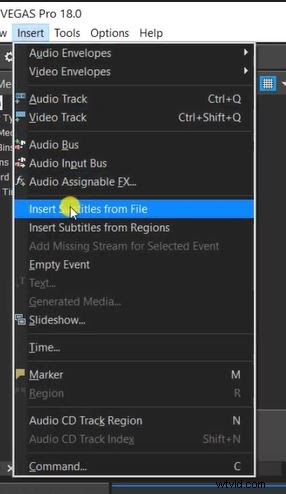
In realtà ci sono solo pochi modi per creare sottotitoli in Vegas Pro. Ma tutto dipende dalle tue risorse e necessità. Puoi:
- Crea i sottotitoli a mano, utilizzando l'editor di testo Vegas Pro . Come spiegato, questo non è un metodo praticabile se vuoi sottotitolare anche video di media lunghezza.
- Utilizza un generatore automatico di sottotitoli . Queste soluzioni creeranno un file di sottotitoli (SRT) in pochissimo tempo, trascrivendo e sincronizzando automaticamente il tuo video. Dovrai quindi solo importare il file su Vegas o utilizzarlo su una piattaforma video. Questa è la soluzione più produttiva e meno costosa.
- Richiedi i servizi di sottotitolatori professionisti . Questa è la soluzione più affidabile se hai un progetto video importante e scadenze da rispettare.
Qui ti mostriamo come utilizzare la nostra piattaforma di sottotitolazione Checksub, che combina la tecnologia di riconoscimento vocale con l'esperienza professionale.
Come utilizzare i sottotitoli automatici in Vegas Pro?
Con l'avvento della tecnologia di riconoscimento vocale, sottotitolare un video non è mai stato così facile. In passato, la creazione manuale dei sottotitoli richiedeva molto tempo ed era noiosa. Ora, con le soluzioni di sottotitolazione automatica, puoi trascrivere e sincronizzare i tuoi sottotitoli in molto meno tempo.
Tuttavia, le soluzioni professionali sono ancora le più affidabili per i progetti ad alto volume e ad alta domanda.
Qui presentiamo la nostra piattaforma di sottotitolaggio professionale (in collaborazione con agenzie e liberi professionisti). L'abbiamo creato per aiutare a ottimizzare il flusso di lavoro di creatori e professionisti del video. Ti aiuta a:
- Trascrivi automaticamente e accuratamente i tuoi video (API di riconoscimento vocale avanzato).
- Collabora con sottotitoli e traduttori professionisti per gestire il tuo progetto video.
- Traduci il tuo video in oltre 128 lingue (traduzione basata sul deep learning).
- Modifica e personalizza facilmente l'aspetto dei tuoi sottotitoli.
Se vuoi fare il lavoro da solo, ecco il modo più veloce per farlo con la nostra soluzione di sottotitolazione.
1# Esporta il tuo video Vegas Pro nell'interfaccia
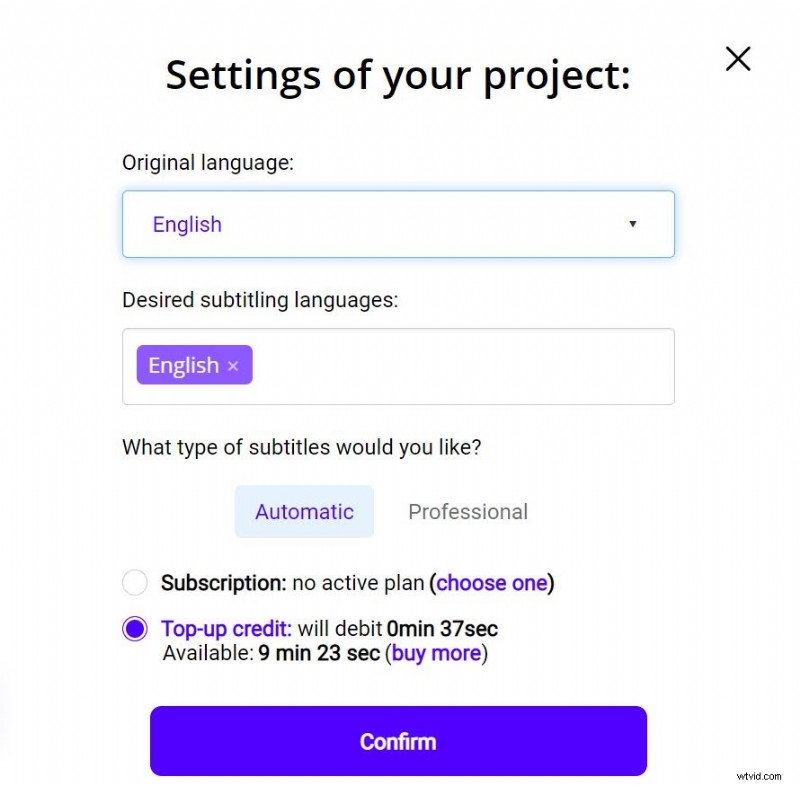
Per iniziare, accedi alla piattaforma Checksub. Quando accedi, avrai accesso diretto alla piattaforma per caricare il tuo video. Seleziona il contenuto di Vegas Pro caricato in precedenza e specifica la lingua originale. Puoi anche scegliere tra diverse lingue da tradurre se necessario.
Per provare la piattaforma hai un'ora gratis. Se ciò non bastasse, puoi acquistare crediti a un prezzo scontato.
L'API eseguirà quindi il riconoscimento vocale e ti fornirà il risultato in pochi minuti.
2# Controlla e ottimizza la trascrizione
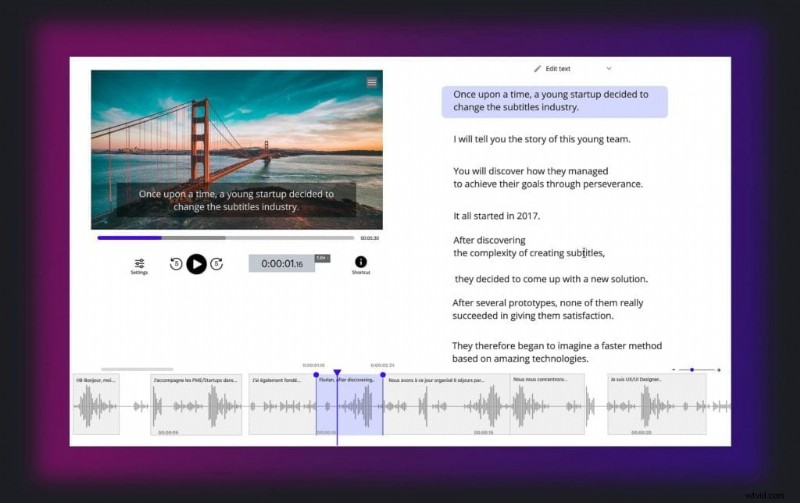
Quando il risultato è pronto, puoi cliccare sulla lingua del tuo video e accedere all'editor di sottotitoli dedicato per controllare e ottimizzare la sincronizzazione.
3# Carica file SRT o video sottotitolato
Una volta che sei soddisfatto del risultato, puoi scaricare il tuo file .srt dal pulsante "esporta". Tutto quello che devi fare è caricarlo sulla piattaforma di tua scelta. Puoi anche masterizzare i sottotitoli nel tuo video facendo clic su "Esporta video". Accederai quindi a un'interfaccia che ottimizza l'aspetto dei tuoi sottotitoli, per la massima leggibilità!
Puoi anche personalizzare l'aspetto dei tuoi sottotitoli direttamente nell'editor di Vegas Pro. Le possibilità visive sono piuttosto ampie. Per fare ciò, vai all'interfaccia "Generated Media".

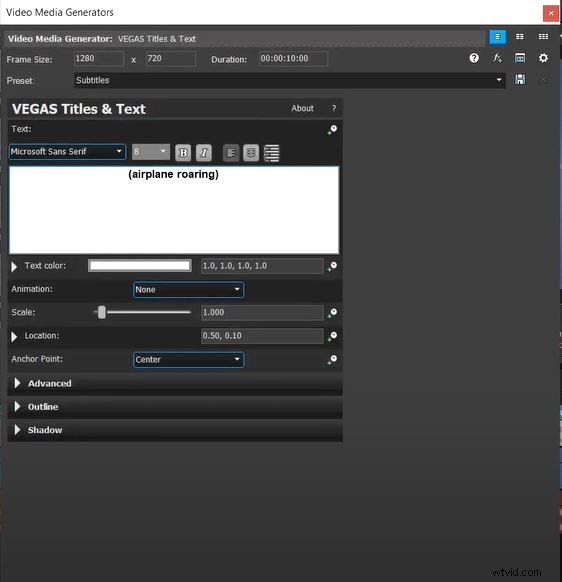
Utilizzando un servizio di sottotitolazione professionale
Come puoi vedere, la creazione di sottotitoli rimane un compito complesso.
Lo sappiamo bene, per questo puoi contattare i nostri servizi professionali di sottotitolazione direttamente dall'interfaccia. Questi esperti gestiranno i tuoi progetti video e li consegneranno in tempo.
Non dovrai più preoccupartene e otterrai un risultato perfetto. Non esitare a utilizzare questi servizi!
In caso contrario, speriamo di averti aiutato a creare la creazione video che entusiasmerà i tuoi spettatori!

